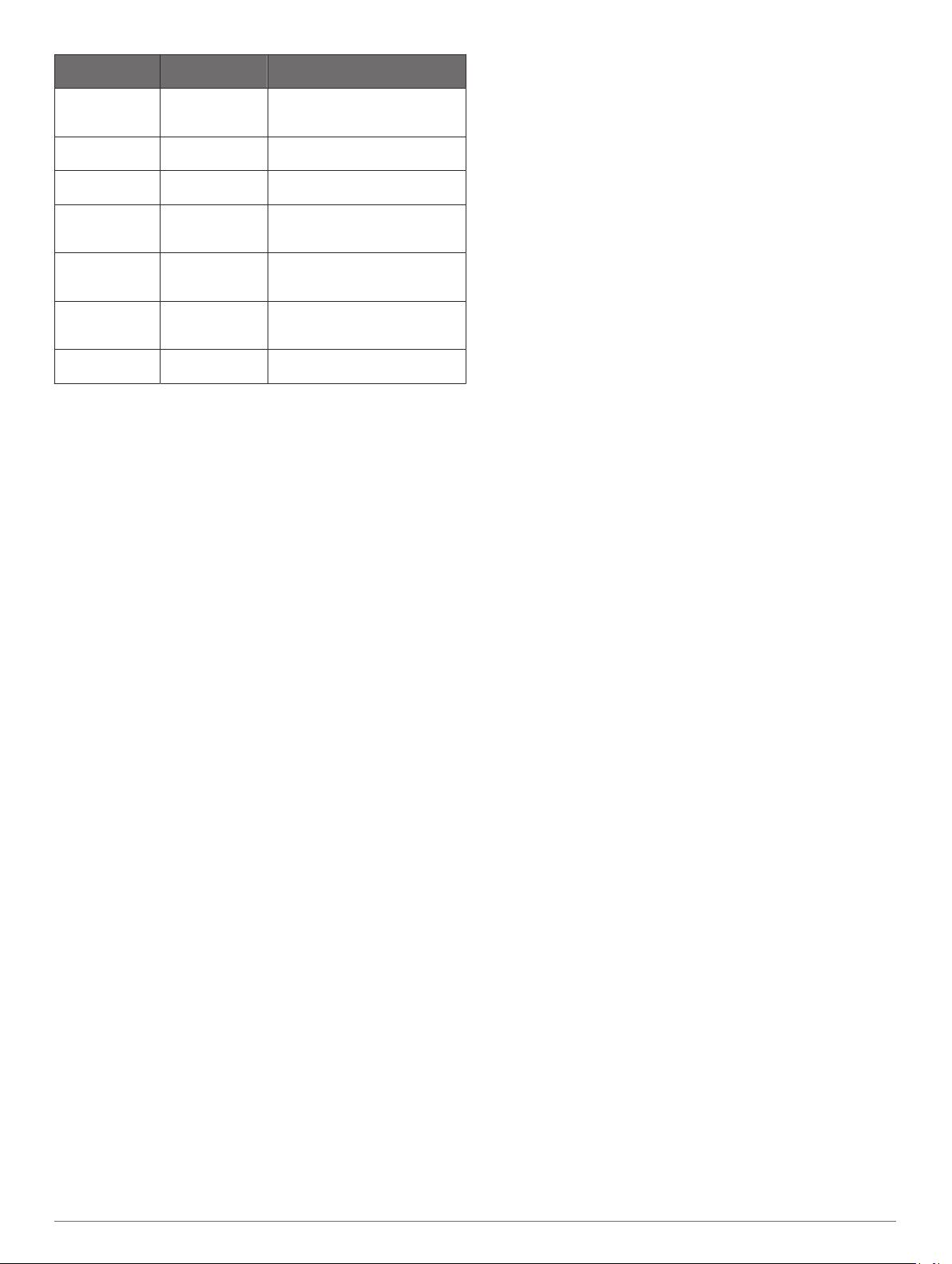
Название
оповещения
Тип
оповещения
Описание
Темп Диапазон Можно установить мини-
мальное и максимальное
значения для темпа.
Мощность Диапазон Можно установить высокий или
низкий уровень мощности.
Сближение Событие Из сохраненного местополо-
жения можно задать радиус.
Бег/ходьба Повторяющееся Можно установить фиксиро-
ванные перерывы на ходьбу
через равные интервалы.
Скорость Диапазон Можно установить мини-
мальное и максимальное
значения для скорости.
Частота гребков Диапазон Можно выбрать высокое или
низкое количество гребков в
минуту.
Время Событие, повто-
ряющееся
Можно установить интервал
времени.
Настройка оповещения
1Нажмите и удерживайте кнопку MENU.
2Выберите Занятия и приложения.
3Выберите занятие.
ПРИМЕЧАНИЕ. для некоторых занятий эта функция
недоступна.
4Выберите настройки занятия.
5Выберите Оповещения.
6Выберите один из следующих вариантов:
• Выберите пункт Доб. новый, чтобы добавить новое
оповещение для занятия.
• Выберите имя оповещения, чтобы отредактировать
существующее оповещение.
7При необходимости выберите тип оповещения.
8Выберите зону, введите минимальное и максимальное
значения или настраиваемое значение для оповещения.
9При необходимости включите оповещение.
Для оповещений о событиях и повторяющихся оповещений
сообщение отображается при каждом достижении значения
оповещения. Для оповещений о диапазоне сообщение
отображается каждый раз, когда значение выходит за рамки
указанного диапазона (минимальное и максимальное
значения).
Настройки карты занятия
Можно настроить внешний вид экрана с картографическими
данными для каждого занятия.
Удерживая кнопку MENU, выберите Занятия и
приложения. Выберите занятие, настройки занятия, затем
выберите параметр Карта.
Настройка карт: отображение или скрытие данных
установленных карт.
Тема карты: установка карты на отображение данных,
оптимизированных для вашего типа занятия. При выборе
параметра Система используются значения из настроек
системной карты (Темы карты, стр. 43).
Исп. настр.сист.: позволяет использовать значения
параметров системных настроек карт.
Ориентация: выбор ориентации карты. Опция Север
наверху обеспечивает отображение севера в верхней
части экрана. Опция По треку обеспечивает ориентацию
верхней части экрана по направлению движения.
Местоположения пользователя: отображение или скрытие
сохраненных местоположений на карте.
Автомасштаб: автоматический выбор масштаба для
удобства просмотра карты. Когда эта функция
отключена, изменение масштаба выполняется вручную.
Привязка к дороге: фиксация значка текущего
местоположения на ближайшей дороге.
Путевой журнал: отображение или скрытие журнала трека
или пройденного пути на карте в виде цветной линии.
Цвет трека: изменение цвета журнала трека.
Уровень детализации: выбор степени детализации данных
на карте. На отображение карты с большей детализацией
требуется больше времени (при обновлении
изображения).
Морской: настройка отображения данных на карте в
судовом режиме (Настройки морских карт, стр. 43).
Рисование сегментов: отображение или скрытие сегментов
в виде цветной линии на карте.
Рис. профилей высоты: отображение или скрытие
изолиний глубины на карте.
Параметры прокладки маршрута
Настройки прокладки маршрута можно изменить, чтобы
определить способ расчета маршрутов на устройстве для
отдельных занятий.
Удерживая кнопку MENU, выберите Занятия и
приложения. Выберите занятие, настройки занятия, а
затем параметр Прокл. маршр..
Режим: выбор действия для оптимизации прокладки
маршрутов. Прокладываемые маршруты оптимизируются
с учетом выполняемых вами действий.
Сост. маршрута по популярности: расчет маршрутов на
основании наиболее популярных пробежек и заездов из
Garmin Connect.
Дистанции: выбор навигации по дистанциям при
использовании устройства. Для навигации по дистанции
без пересчета используйте параметр Пройти дистанцию.
Для расчета и перерасчета дистанции по карте с
возможностью прокладки маршрута при изменении
маршрута выберите параметр Использовать карту.
Метод расчета: выбор способа расчета, позволяющего
максимально сократить время, расстояние или
обеспечить минимальный подъем при прохождении
маршрутов.
Избегать: выбор типов дорог или способов передвижения,
которые не следует включать в маршруты.
Тип: настройка вида указателя на экране при прокладке
маршрута напрямую.
Auto Lap
Отметка кругов после прохождения определенного
расстояния
Можно воспользоваться Auto Lap для автоматической
отметки круга дистанции на указанном расстоянии. Эта
функция полезна при оценке эффективности на разных
этапах тренировки (например, каждую милю или 5 км).
1Нажмите и удерживайте кнопку MENU.
2Выберите Занятия и приложения.
3Выберите занятие.
ПРИМЕЧАНИЕ. для некоторых занятий эта функция
недоступна.
4Выберите настройки занятия.
5Выберите Auto Lap.
6Выберите один из следующих вариантов:
• Выберите Auto Lap, чтобы включить или выключить
функцию Auto Lap.
Настройка устройства 37

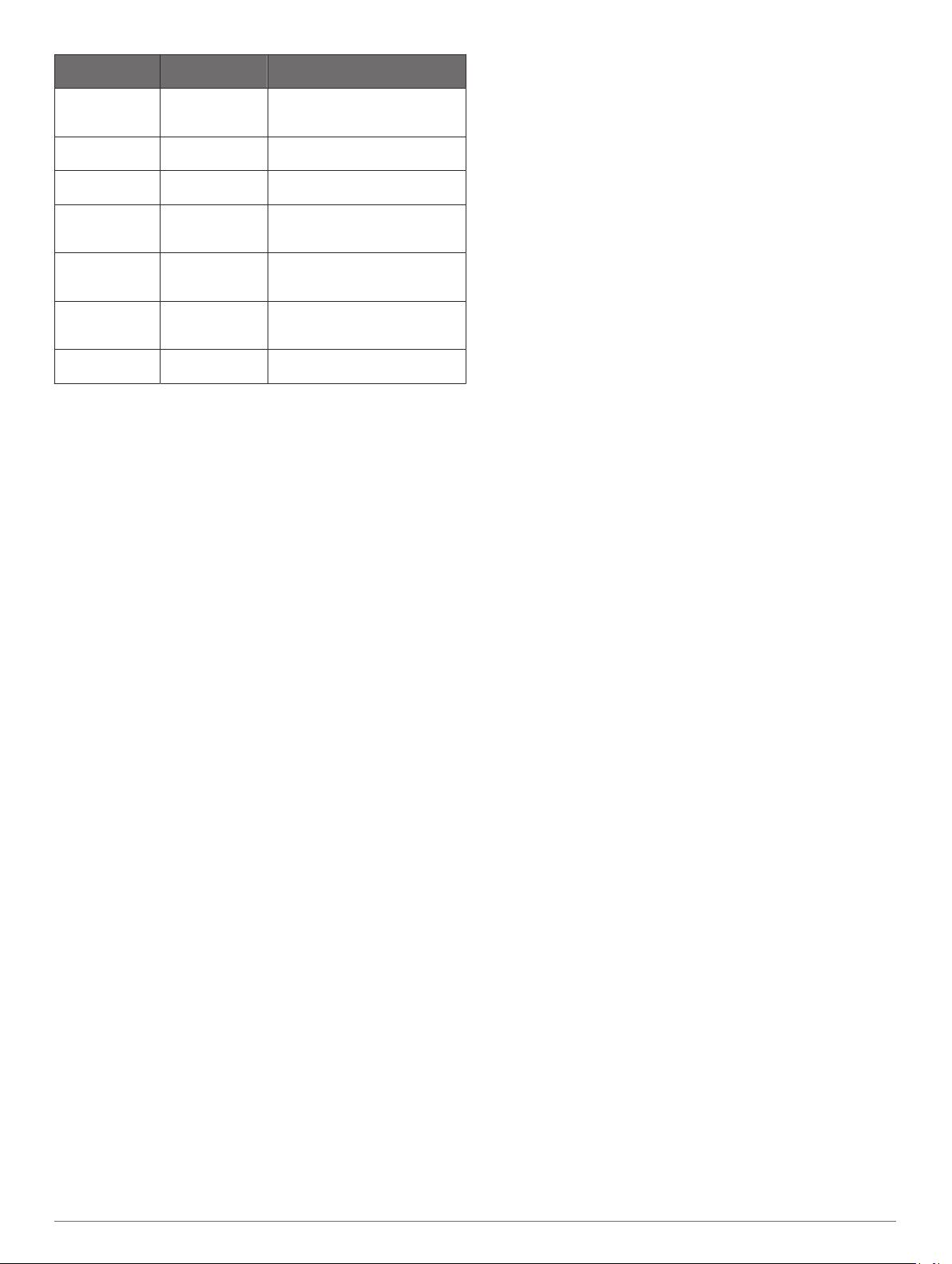
 Garmin MARQ Adventurer
Garmin MARQ Adventurer  Garmin Quatix 5
Garmin Quatix 5  Garmin Fenix 8
Garmin Fenix 8  Garmin D2 Delta
Garmin D2 Delta  Garmin Forerunner 645 Music
Garmin Forerunner 645 Music  Garmin Forerunner 935
Garmin Forerunner 935  Garmin Descent G2
Garmin Descent G2  Garmin Vivoactive 3
Garmin Vivoactive 3  Garmin Forerunner 45
Garmin Forerunner 45  Garmin MARQ Expedition
Garmin MARQ Expedition  Garmin Forerunner 735 XT
Garmin Forerunner 735 XT  Garmin Vivomove 3s
Garmin Vivomove 3s  Garmin Vivoactive 4
Garmin Vivoactive 4  Garmin MARQ Athlete (Gen 2)
Garmin MARQ Athlete (Gen 2)  Garmin Venu 2
Garmin Venu 2  Garmin D2 Charlie
Garmin D2 Charlie  Garmin Vivomove HR
Garmin Vivomove HR  Garmin Vivoactive 5
Garmin Vivoactive 5  Garmin Instinct
Garmin Instinct  Garmin Fenix 3 HR
Garmin Fenix 3 HR
Добавить комментарий